解决修改JDK环境变量不生效方法
brupsuit1.7在安装时一直报错jdk版本低,我就将jdk1.6版本的卸了换成1.8的,结果修改了环境变量但它一直给我不生效。。。。
1、之前版本未卸载干净
进入控制面板 ——程序和功能——卸载或更改程序——卸载下面2 个

2、环境变量未被正确安装
环境变量配置:
PATH :
%JAVA_HOME%/bin
JAVA_HOME :
C:\Program Files\Java\jre1.8.0_161 (你jre的安装位置)
用 "
javac " 查看jdk是否被正确安装
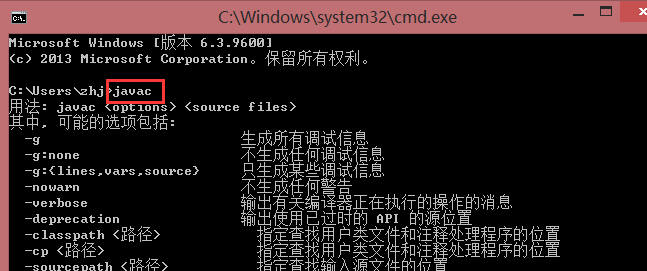
3、可能其他地方还有上版本残留java
用
" where java " 查看哪有java.exe
用 " java -version " 查看java版本信息
进入
C:\ProgramData\Oracle\Java\javapath 目录,发现有java.exe 、javaw.exe 、javaws.exe,查看其属性,发现版本为上次安装的版本,用现在的版本将其替换掉

到 " C:\WINDOWS\system32 " 查看是否有java程序,若有的话,删除
4、若确定已完全卸载了上版本,即可安装新版本
---------------------------------------- -萌新,路过----------------------------------------------------




















 2737
2737











 被折叠的 条评论
为什么被折叠?
被折叠的 条评论
为什么被折叠?








